Adobe Illustrator 是世界上最好的矢量圖形編輯軟件之一。 Adobe 不斷推出新功能來擴展軟件。 與 Photoshop 非常相似,Illustrator 依靠圖層來編輯圖形。 當您創建一個新圖形時,該軟件會創建一個背景畫板,這是您繪畫的第一層。 默認情況下,畫布是白色的,但您可以 在 Illustrator 中更改背景顏色 按照我們下面的指南。

在 Illustrator 中更改背景顏色至少有兩種方法,設置選項或創建新背景。 為了幫助您了解這些程序,我們分別分享了這些步驟。
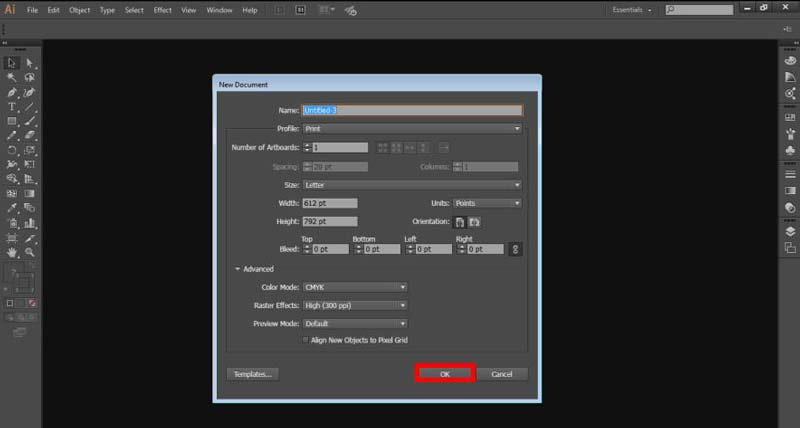
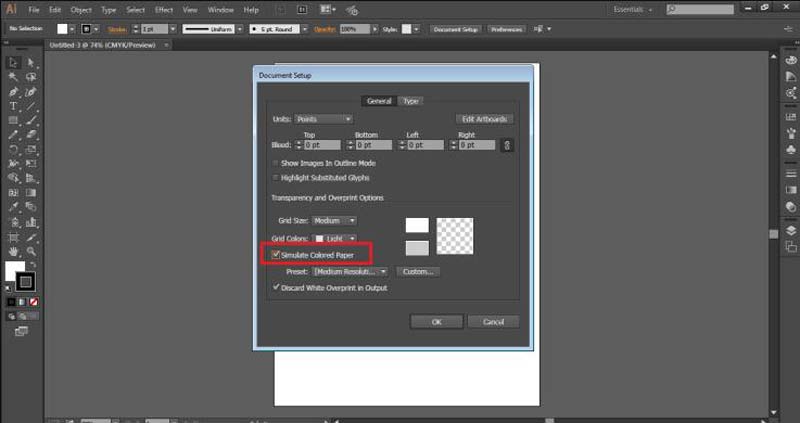
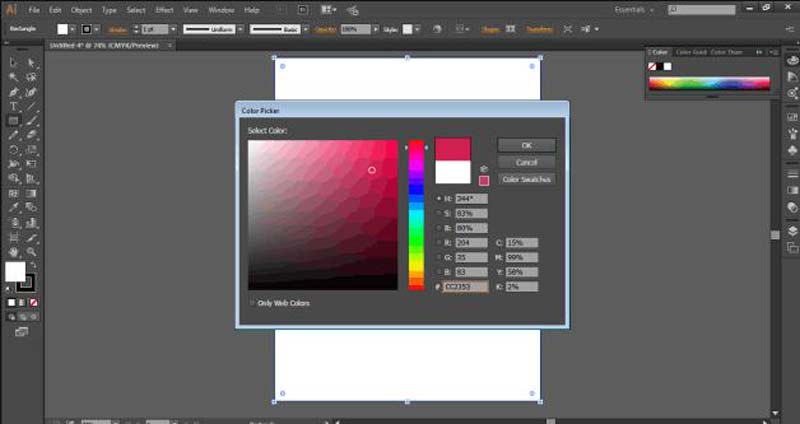
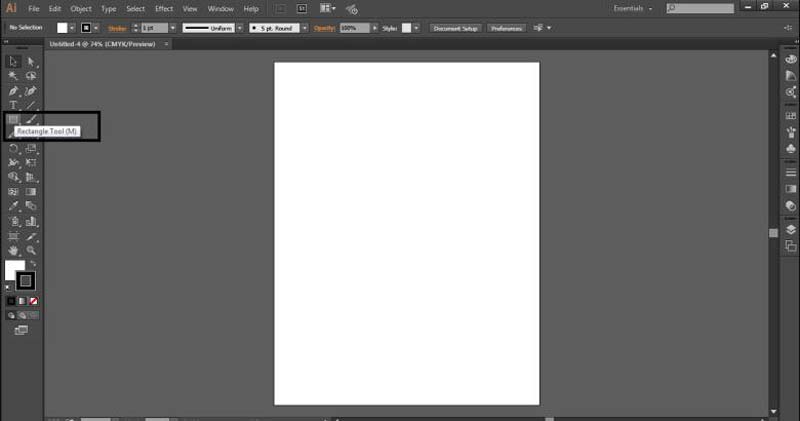
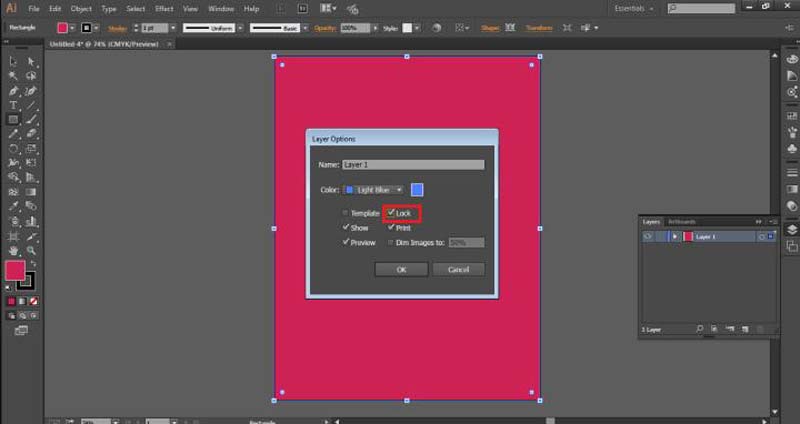
在 Illustrator 中製作圖形後是否可以更改背景顏色? 是的。 如果你有合適的工具,你可以隨時用新的顏色替換背景顏色。 Aiseesoft免費在線去背景 正是您需要的正確工具。 與 Adobe Illustrator 相比,此 Web 應用程序完全免費使用。 此外,它可以在線運行,不會要求您在計算機或移動設備上安裝任何東西。 內置的人工智能使整個過程更容易。 以下是獲得所需內容的步驟。


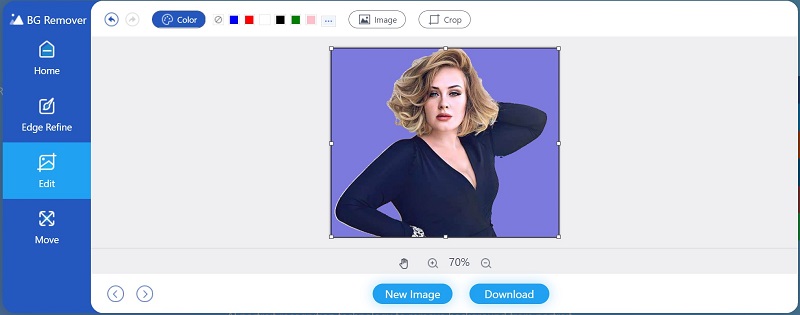
注意: 雖然網絡應用程序是免費的,但它不會為您的圖像添加水印或其他限制。
在 Illustrator 中更改背景顏色的最快方法是什麼?
最快的方法是模擬彩色紙設置。 它只需要點擊幾下,但這種方式無法更改單個畫板。
當我在 Illustrator 中重新打開項目時,為什麼我的模擬背景顏色消失了?
退出 Adobe Illustrator 後,模擬彩色紙設置將恢復為標準。 因此,如果您打算再次擁有該顏色,則需要重新設置它。
插畫師的費用是多少?
最新的 Illustrator 僅作為訂閱模式提供。 個人、學生和教師每月花費 19.99 美元。 企業必須每月支付 29.99 美元才能使用它。
結論
對於初學者來說,在 Adobe Illustrator 中很難找到改變背景顏色的正確方法。 幸運的是,您應該學習至少兩種方法來用您最喜歡的一種替換標準背景顏色。 請記住,模擬彩色紙設置要求您在每次重新打開項目時進行重置。 當然,您可以嘗試替代解決方案,Aiseesoft Free Background Remover Online。 更多問題? 請在下方留言聯繫我們。

Video Converter Ultimate 是一款出色的視頻轉換器、編輯器和增強器,可以轉換、增強和編輯 1000 多種格式的視頻和音樂。
100% 安全。無廣告。
100% 安全。無廣告。